De Apple Watch is misschien wel het meest veelzijdige trainings- en gezondheidsapparaat op de markt. Tenzij u echter weet hoe u de verzamelde gegevens moet analyseren, zal de Apple Watch u niet zoveel mogelijk voordeel opleveren. In dit artikel leer je over de fitnessgegevens die de Apple Watch verzamelt en hoe je deze kunt analyseren.
Inhoud
-
Waar u uw trainingsgegevens kunt vinden
- Op activiteit-app
- Op Gezondheid-app
-
Sleutelnummers begrijpen
- Je ringen sluiten
- Hartslag
- De route van de hardloop-/loopkaart controleren
- Integratie met derden
-
Samenvatting
- Gerelateerde berichten:
Waar u uw trainingsgegevens kunt vinden
Uw trainingsgegevens worden verzameld en bijgehouden in de Activiteit- en Gezondheid-apps op uw iPhone.
Op activiteit-app
- Tik op de Activiteit-app op het startscherm van de iPhone.
- Selecteer de Training tabblad. Op dit scherm ziet u trainingen die zijn verzameld van uw Apple Watch, te beginnen met de nieuwste. Scroll om oudere trainingen te zien.
- Tik op een Training voor meer informatie.
De informatie op de pagina Training varieert, afhankelijk van het type oefening dat u hebt voltooid. Trainingsgegevens die zijn verzameld tijdens yoga of zwemmen, zullen bijvoorbeeld aanzienlijk verschillen van andere trainingen. Omdat wandelen en hardlopen waarschijnlijk de meest gevolgde oefeningen op Apple Watch zijn, blijf ik hier bij dat soort trainingen.
Aanbevolen:
- Gezond leven: Nieuwjaar, apps om te downloaden op Apple Watch om beter te leven
- Hoe u uw Apple Watch-dock organiseert
- Apple Watch-muziek of podcasts werken niet, hoe te repareren
Zoals je hieronder kunt zien, verzamelt Apple Watch voor wandelingen informatie zoals actieve calorieën, totale calorieën, afstand, totale tijd, gemiddelde hartslag, gemiddeld tempo, tussentijden, hartslag/herstel, een kaart van de wandeling en weerbericht.
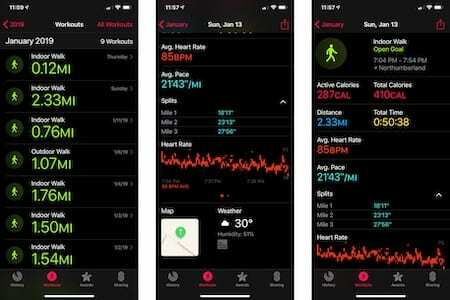
Als je veel verschillende soorten oefeningen doet, kun je sorteren vanaf het Workout-scherm. Tik op Alle trainingen rechtsboven in het scherm. Tik vanaf daar op het type training dat u wilt zien. In het volgende voorbeeld worden alleen elliptische oefeningen getoond:

Op Gezondheid-app
Trainingsgegevens worden ook verzameld en bijgehouden in de Gezondheid-app op de iPhone. De verzamelde informatie is echter minder specifiek en gegroepeerd met alles wat op een bepaalde dag is verzameld. Gegevens die worden ontvangen van een hardloopsessie die wordt bijgehouden in de Gezondheid-app, bevatten bijvoorbeeld afstand, stappen en verbrande calorieën.
Merk op dat informatie in grafiekvorm wordt weergegeven. U kunt sorteren op dag, week, maand en jaar.
In het onderstaande voorbeeld ziet u samenvattende informatie over de hierboven vermelde wandeling in de Gezondheid-app:
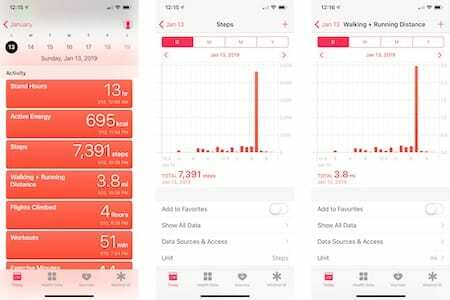
Sleutelnummers begrijpen
In dit gedeelte leert u meer over specifieke informatie die is verzameld via Apple Watch-workouts. In alle gevallen raden we aan om deze informatie vanuit de Activiteit-app te controleren, ook al zijn sommige gegevens ook zichtbaar op de Apple Watch zelf en via de Gezondheid-app. Het is gewoon gemakkelijker om te bekijken in de Activiteit-app.
Je ringen sluiten
Informatie verzameld uit trainingsroutines spreekt meestal voor zich. Stappen, afstand, verbrande calorieën en soortgelijke informatie wordt verzameld door andere draagbare apparaten, waaronder andere smartwatches en fitnesstrackers. Apple Watch-gebruikers kunnen ook elke dag profiteren van "uw ringen sluiten". De drie ringen, Move, Exercise en Stand, bieden een leuke en ongecompliceerde manier om een gezondere dag door te brengen.
Deze drie ringen worden berekend als:
- De Beweging ring is gebaseerd op het aantal verbrande calorieën per dag. U kunt dit aantal wekelijks aanpassen.
- U kunt uw. sluiten Oefening ring door ten minste 30 minuten activiteit te voltooien op of boven een stevige wandeling.
- eindelijk, de Stellage ring kan worden gesloten wanneer u minstens een minuut, 12 keer per dag staat.
Met betrekking tot trainingen, hoe meer je verbrandt, hoe dichter je bij het sluiten van je Move-doel komt. Bovendien, zodra uw horloge herkent dat u een trainingsroutine aan het doen bent, komt u dichter bij het bereiken van uw trainingsdoel. Je vindt deze ringen op je Apple Watch plus de Activity en Health-apps op de iPhone.
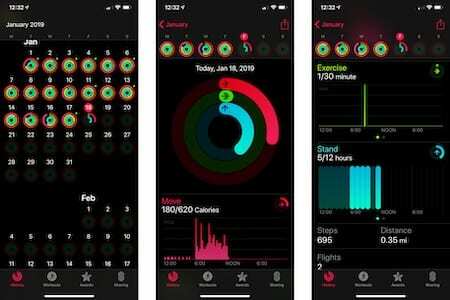
Hartslag
Zonder een gezond hart zou niemand van ons lang in de buurt zijn. Gelukkig heeft Apple Watch deze griezelige mogelijkheid om onze hartslag 24/7 te volgen. De Apple Watch Series 4 gaat nog een stap verder, maar laat je controleren op tekenen van atriale fibrillatie.
Tijdens een training meet Apple Watch je hartslag continu en gedurende drie minuten nadat de training is beëindigd. Door dit te doen, kan het een trainingsherstelpercentage bepalen. Apple gebruikt deze informatie om te berekenen hoeveel calorieën je hebt verbrand.
Apple Watch berekent ook een dagelijkse rustfrequentie en wandelgemiddelde door achtergrondhartslagmetingen te doen met versnellingsmetergegevens.
Hartslaginformatie vinden die tijdens een training is verzameld:
- Tik in de Activiteit-app op de Trainingen tabblad.
- Tik op de specifieke Training u wilt beoordelen.
- Je kan zien Hartslag en Hartslagherstel informatie op dit scherm. Scrol heen en weer om beide gegevenssets te bekijken.
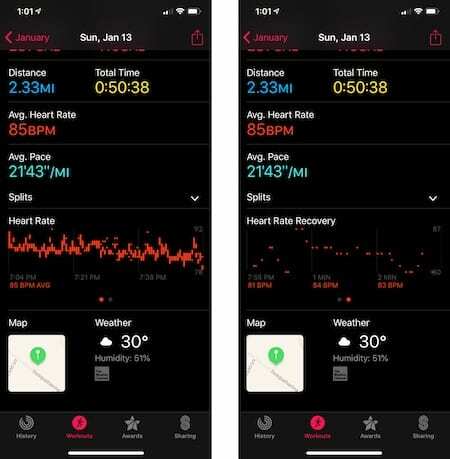
De route van de hardloop-/loopkaart controleren
Apple Watch houdt de route bij die u tijdens uw wandeling of hardloopsessie aflegt. Vanaf de Apple Watch Series 2 hoef je je horloge niet bij je te hebben om deze gegevens te verzamelen. Als u een Apple Watch van de eerste generatie bezit, moet u uw iPhone bij u hebben als draagbare apparaat om route-informatie te verkrijgen.
Route-informatie vinden die tijdens een training is verzameld:
- Tik in de Activiteit-app op de Trainingen tabblad.
- Tik op de specifieke Training u wilt beoordelen.
- Scroll naar beneden totdat je het gedeelte Kaart ziet. Tik op de Kaart uitbreiden.
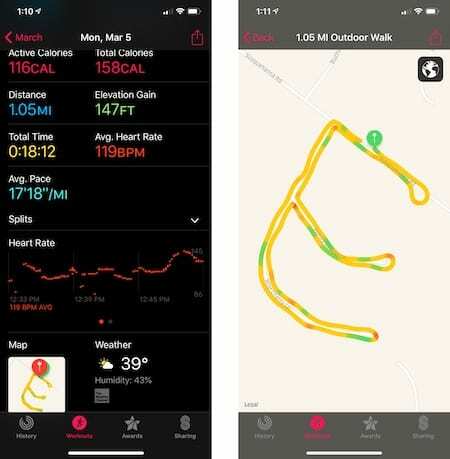
Trainingskaart kleuren uitleg
- Geel is je gemiddelde tempo
- Groen is het snelste tempo
- Rood en oranje is het langzaamste tempo
Alle secties zijn gebaseerd op gemiddelden voor die sectie en de tijd die nodig is om te voltooien.
Integratie met derden
U kunt trainingen volgen vanaf uw Apple Watch met behulp van de native Workout-app of door een app van derden te gebruiken. Hoe dan ook, de gegevens worden nog steeds verzameld via de app Activiteit (en Gezondheid). Twee van de meest populaire bewegingsapps die beschikbaar zijn voor Apple Watch zijn Nike Run Club en Runkeeper.
de vrije Nike Run Club app volgt en slaat runs en andere oefeningen op, net als de standaard Move-app op Apple Watch. Het biedt echter ook audiogeleide hardlooptrainingen met Nike-coaches en atleten. U kunt ook gepersonaliseerde trainingen maken om u te helpen uw doelen te bereiken. Daarnaast kun je de app gebruiken om deel te nemen aan wekelijkse en maandelijkse afstandsuitdagingen om je gemotiveerd te houden. Onderweg kun je ook digitale trofeeën en badges verdienen om je prestaties te vieren.
Ondertussen is er de freemium Runkeeper-app, die een eigen lijst met motiverende hulpmiddelen heeft voor gebruikers die graag rennen, wandelen, fietsen, wandelen en meer. RunKeeper biedt audio-aanwijzingen tijdens trainingen, uitdagingen, beloningen, virtuele groepen en meer. Een in-app-aankoop ontgrendelt een Premium Runkeeper Pro-ervaring waar je handleidingen vindt voor 5K, marathon en andere langetermijnuitdagingen.
Samenvatting
Alles wat je nodig hebt om jezelf te motiveren om in vorm te komen door middel van trainingsroutines, is inbegrepen bij Apple Watch. Welk type trainingen voer je uit met je Apple Watch? Laat het ons weten in de reacties hieronder.